แก้ไข: แอพที่ไม่ได้ปักหมุดกลับมาอีกครั้งใน Windows 11

หากแอพและโปรแกรมที่ไม่ได้ปักหมุดกลับมาที่แถบงาน คุณสามารถแก้ไขไฟล์ Layout XML และนำบรรทัดกำหนดเองออกไปได้
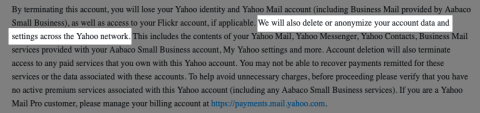
คุณตัดสินใจว่าถึงเวลาบอกลา Yahoo แล้วหรือยัง? บางทีคุณอาจพบสิ่งทดแทน Yahoo Mail หรือเปลี่ยนจาก Yahoo Finance แม้ว่าคุณจะสามารถลบบัญชี Yahoo ของคุณได้ในไม่กี่ขั้นตอน แต่คุณควรตรวจสอบตัวเลือกสำหรับข้อมูลของคุณก่อน
เราจะแสดงวิธีตรวจสอบการสมัครรับข้อมูลที่ใช้งานอยู่ ตรวจสอบและดาวน์โหลดข้อมูลของคุณ และปิดบัญชี Yahoo ของคุณ หากคุณเปลี่ยนใจ เราจะอธิบายวิธีเปิดใช้งานบัญชีของคุณอีกครั้ง
สารบัญ
เกี่ยวกับการลบบัญชี Yahoo ของคุณ
หากคุณปิดบัญชี Yahoo คุณจะไม่สามารถใช้ Yahoo Mail ได้อีกต่อไป รวมถึง Business Mail โดย Aabaco Small Business (เดิมชื่อ Yahoo Small Business) คุณจะสูญเสียบัญชี Flickr และบริการชำระเงินใด ๆ ที่คุณสมัครด้วยบัญชี Yahoo ของคุณ
Yahoo ระบุว่าจะ "ลบหรือไม่เปิดเผยข้อมูลบัญชีของคุณและการตั้งค่าในเครือข่าย Yahoo" ซึ่งรวมถึง Yahoo Mail, Business Mail, Yahoo Messenger และ Yahoo Contacts
การสมัครรับข้อมูล
คุณไม่สามารถลบบัญชี Yahoo ของคุณได้หากคุณมียอดคงเหลือในการสมัครสมาชิกบริการ Yahoo และหากผ่านไปน้อยกว่า 90 วันนับตั้งแต่สิ้นสุดระยะเวลาการชำระเงินสำหรับการสมัครสมาชิกแบบชำระเงินที่ถูกยกเลิก
หากคุณมีเงินในกระเป๋าสตางค์ Yahoo Fantasy Sports คุณควรถอนยอดคงเหลือก่อนปิดบัญชี Yahoo ของคุณ หากคุณเป็นผู้ใช้ Flickr Pro คุณสามารถจัดการการเรียกเก็บเงินได้ในกระเป๋าเงินของบัญชีFlickr
หากต้องการดูการสมัครรับข้อมูลของคุณ โปรดไปที่หน้าการสมัครรับข้อมูล Yahoo
กระบวนการปิดการใช้งาน
เมื่อคุณปิดบัญชี Yahoo กระบวนการปิดใช้งานอาจใช้เวลาถึง 30 วัน หากคุณลงทะเบียนบัญชีของคุณในออสเตรเลีย อินเดีย หรือนิวซีแลนด์ อาจใช้เวลาสูงสุด 90 วัน และในบราซิล ฮ่องกง หรือไต้หวัน นานถึง 180 วัน
Yahoo อาจอนุญาตให้บุคคลอื่นลงทะเบียนด้วยชื่อผู้ใช้ Yahoo ของคุณเมื่อคุณลบบัญชีของคุณ
ขอดาวน์โหลดข้อมูลของคุณ
หากคุณต้องการสำเนาข้อมูลของคุณก่อนที่จะลบบัญชี Yahoo ของคุณ คุณสามารถทำได้ผ่านทาง Yahoo Privacy Dashboard คุณจะส่งคำขอเพื่อรับข้อมูลของคุณและรับการแจ้งเตือนเมื่อพร้อม
คุณสามารถกลับมาที่ Yahoo Privacy Dashboard อีกครั้งเพื่อดูสถานะคำขอของคุณ แต่อย่าลืมตรวจสอบอีเมลของคุณเพื่อดูการแจ้งเตือนด้วย
วิธีลบบัญชี Yahoo ของคุณ
เมื่อคุณพร้อมที่จะปิดบัญชี Yahoo ของคุณ คุณสามารถทำได้ด้วยขั้นตอนง่ายๆ เพียงไม่กี่ขั้นตอน
วิธีเปิดใช้งานบัญชี Yahoo ของคุณอีกครั้ง
หากคุณตัดสินใจเปิดใช้งานบัญชี Yahoo ของคุณอีกครั้ง ขั้นตอนที่ง่ายที่สุดคือ เยี่ยมชม Yahoo และลงชื่อเข้าใช้บัญชีของคุณ
ตรวจสอบรายละเอียดการกู้คืนของคุณ สร้างรหัสผ่านใหม่ และเลือกดำเนินการต่อ บัญชีของคุณจะกลับมาใช้งานได้อีกครั้งทันที
คุณกำลังพูดถึง Adios กับ Yahoo หรือไม่?
หากการได้รับข้อมูลและการลบบัญชี Yahoo ของคุณเป็นสิ่งที่คุณพิจารณามาระยะหนึ่งแล้ว ตอนนี้คุณมีทุกสิ่งที่จำเป็นในการเริ่มต้นแล้ว
หากคุณยังคงมองหาผู้ให้บริการอีเมลรายใหม่ ลองดูรายการบัญชีอีเมลฟรีเพื่อตรวจสอบ
หากแอพและโปรแกรมที่ไม่ได้ปักหมุดกลับมาที่แถบงาน คุณสามารถแก้ไขไฟล์ Layout XML และนำบรรทัดกำหนดเองออกไปได้
ลบข้อมูลที่บันทึกจากการเติมข้อมูลอัตโนมัติของ Firefox โดยทำตามขั้นตอนง่าย ๆ และรวดเร็วสำหรับอุปกรณ์ Windows และ Android.
ในบทเรียนนี้ เราจะแสดงวิธีการรีเซ็ตแบบซอฟต์หรือฮาร์ดบน Apple iPod Shuffle.
มีแอปที่ยอดเยี่ยมมากมายบน Google Play ที่คุณไม่สามารถช่วยได้แต่ต้องสมัครสมาชิก หลังจากนั้นรายการนั้นจะเพิ่มขึ้น และคุณจะต้องจัดการการสมัครสมาชิก Google Play ของคุณ
การค้นหาไพ่ที่ถูกต้องเพื่อชำระเงินในกระเป๋าของคุณอาจเป็นเรื่องยุ่งยาก ในช่วงไม่กี่ปีที่ผ่านมา บริษัทต่างๆ ได้พัฒนาและเปิดตัวโซลูชันการชำระเงินแบบไม่สัมผัส
การลบประวัติการดาวน์โหลด Android ช่วยเพิ่มพื้นที่จัดเก็บและยังมีประโยชน์อื่น ๆ อีกมากมาย นี่คือขั้นตอนที่ต้องทำตาม.
คู่มือนี้จะแสดงวิธีลบภาพถ่ายและวิดีโอจาก Facebook โดยใช้ PC, อุปกรณ์ Android หรือ iOS.
เราใช้เวลาสั้นๆ กับ Galaxy Tab S9 Ultra และมันเป็นแท็บเล็ตที่สมบูรณ์แบบสำหรับการจับคู่กับคอมพิวเตอร์Windows ของคุณหรือ Galaxy S23
ปิดเสียงข้อความกลุ่มใน Android 11 เพื่อควบคุมการแจ้งเตือนสำหรับแอพ Messages, WhatsApp และ Telegram.
ล้างประวัติ URL บนแถบที่อยู่ใน Firefox และเก็บเซสชันของคุณให้เป็นส่วนตัวโดยทำตามขั้นตอนที่เร็วและง่ายเหล่านี้.







